Bine ai venit la această ghid complet, în care vei învăța totul despre pregătirea datelor, sortarea și exportul de tabele pivot în Excel. Tabelele pivot sunt un instrument puternic pentru analiza și vizualizarea datelor. Acest ghid te va ghida prin ultimele etape ale unui proiect, în care vei învăța cum să creezi și să adaptezi tabele pivot pentru a extrage informații valoroase din date brute. La finalul acestui ghid, vei fi capabil să prelucrezi și să prezinți datele tale în mod profesionist.
Concluzii cheie
- Vei învăța cum să pregătești datele în Excel.
- Vei afla cum să sortezi tabelele pivot după anumite criterii.
- Exportul datelor din tabelele pivot va fi explicat pas cu pas.
- Grupările ajută la claritatea datelor.
Ghid pas cu pas
În primul rând, trebuie să inserăm datele brute în documentul nostru Excel. Poți face acest lucru foarte simplu mergând la tabelul unde sunt stocate datele tale. Apoi selectezi funcția „Instrumente tabel” și optezi pentru „Tabel pivot”. Aceasta deschide un nou foaie de lucru, în care poți crea tabela pivot.
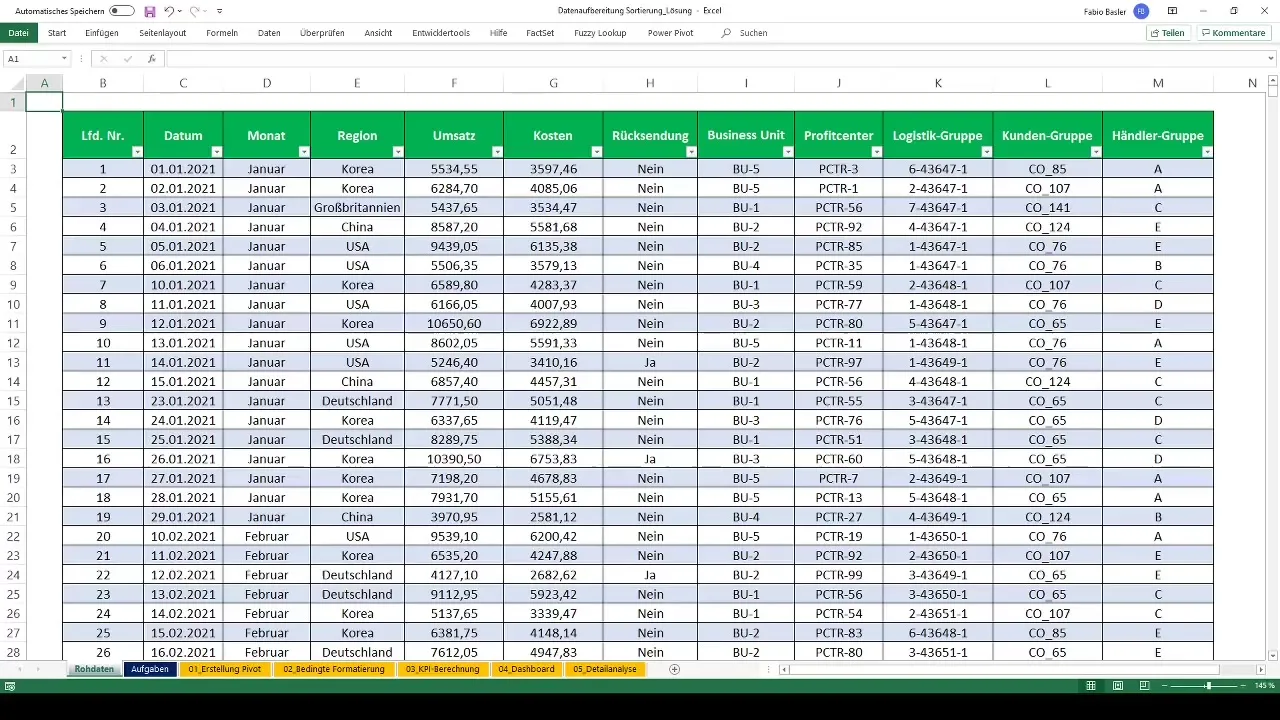
Apoi definesc zona în care va fi plasată tabela pivot. În exemplul nostru, numerele sunt poziționate în jurul rândului 5. Pentru a analiza eficient datele de vânzări, tragi grupele de logistică în alocarea de rânduri a tabelei pivot. Este important să formatezi valorile ca numere normale, astfel încât să fie afișate cu un separator de mii.
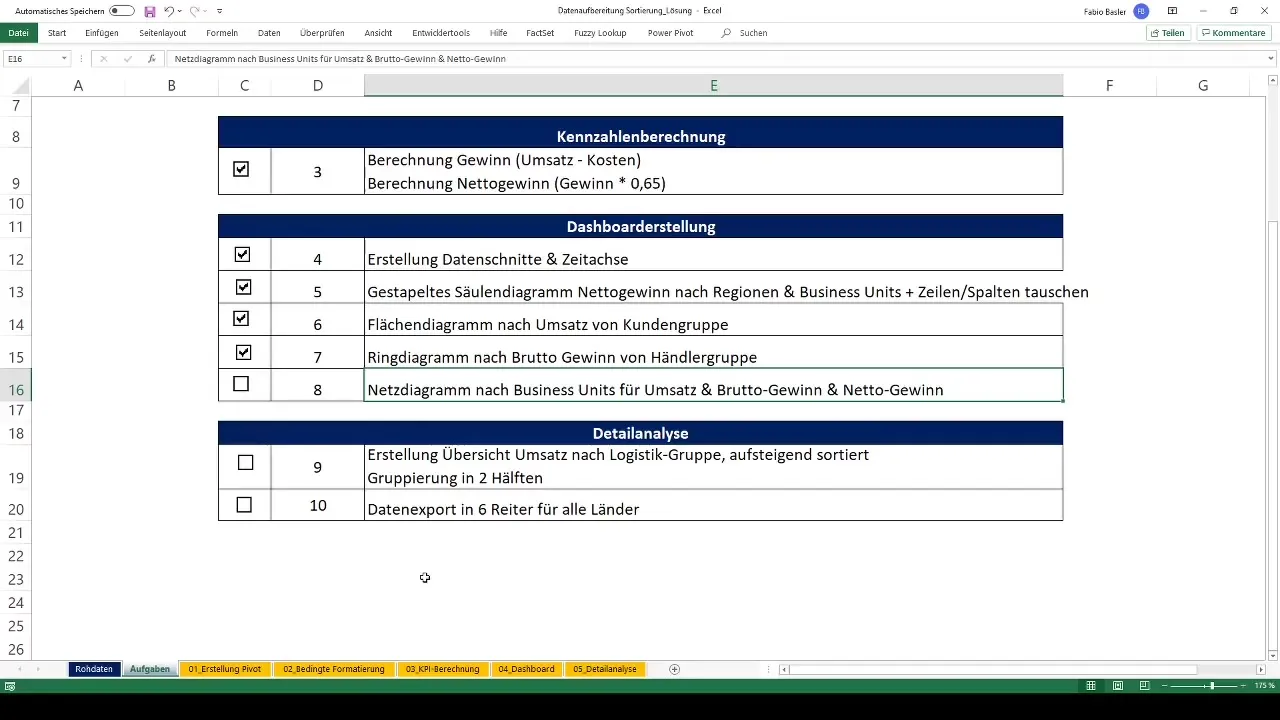
Pentru a face tabela pivot ordonată și clară, sortezi datele extinse. Acest lucru se face ușor din fila „Date”. Acolo poți selecta opțiunea de sortare crescătoare. Acest lucru aduce cea mai mică vânzare în vârful analizei tale, ajutându-te să interpretezi rapid datele.
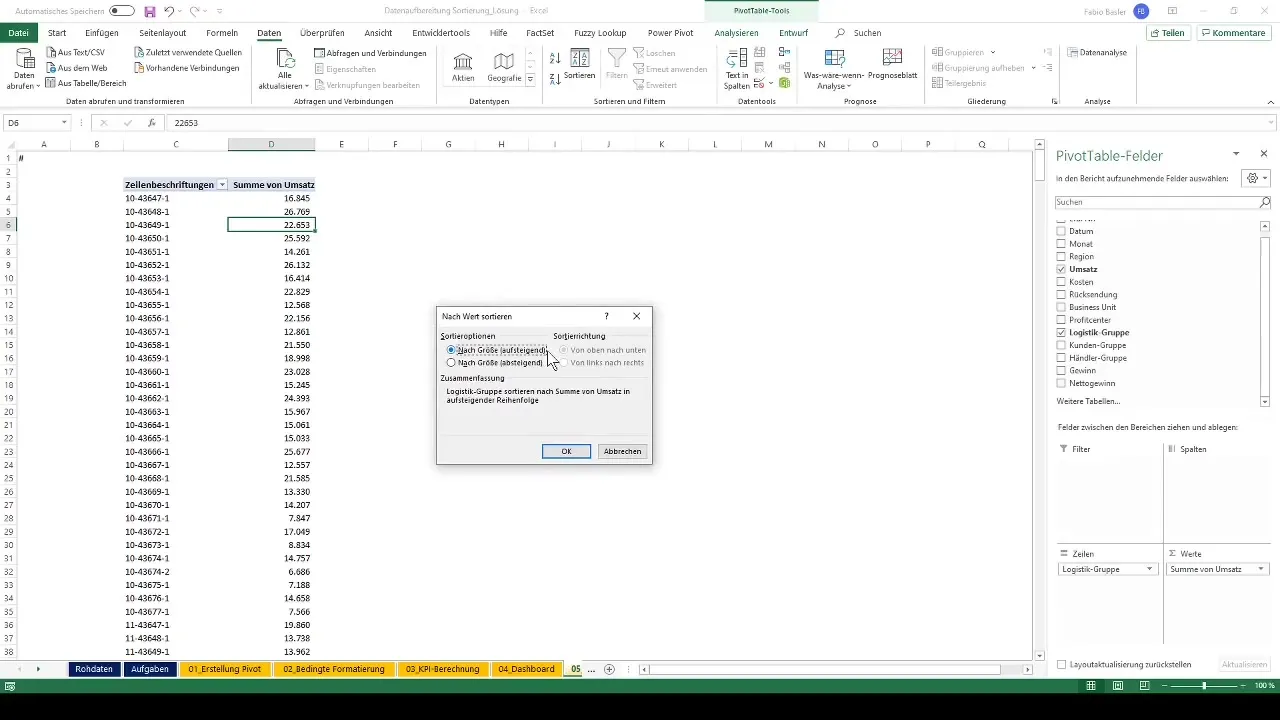
Acum vrem să facem o grupare pentru a analiza și mai bine datele. În primul rând, verificăm numărul de valori pe care le avem. În exemplul nostru, putem face acest lucru folosind combinația de taste Control + Shift + Săgeată în sus. Astfel aflăm că avem un total de 598 de valori. Pentru a le grupa uniform, împărțim acest număr la 2, obținând două grupe de câte 299 de valori fiecare.
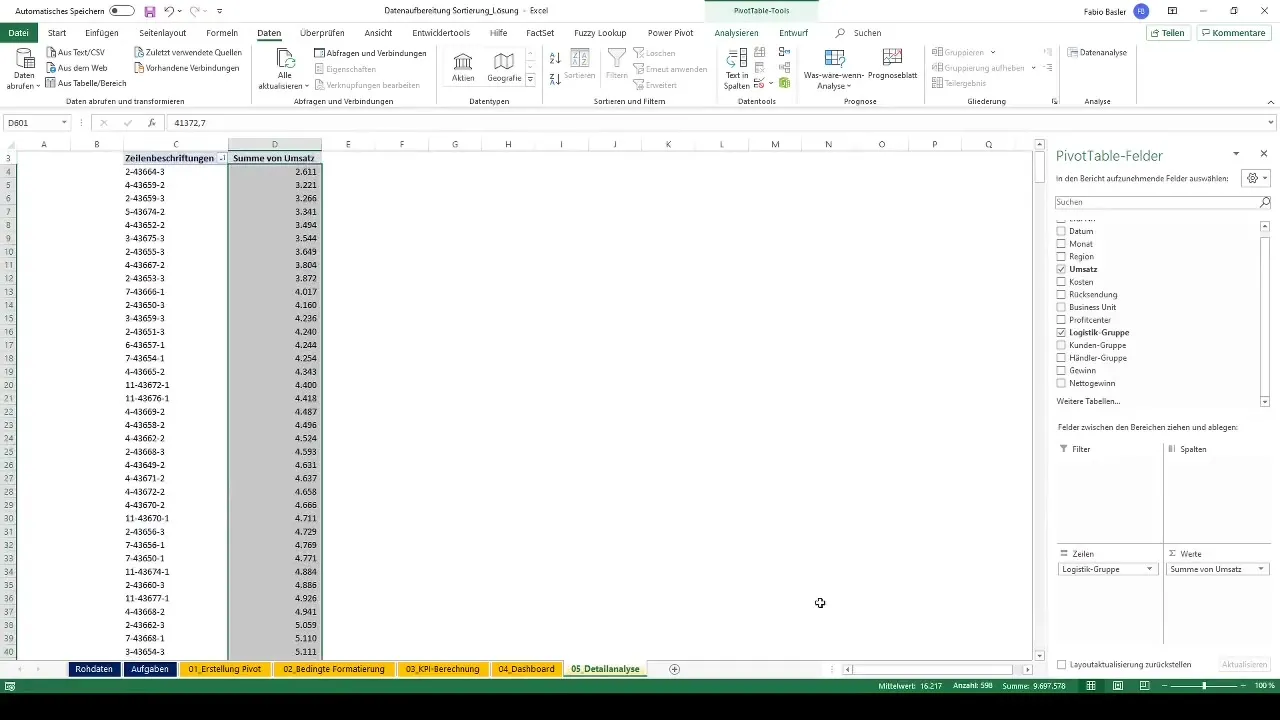
Marchează primele 299 de valori pentru a forma prima grupă. Apoi dă clic pe „Grupare selecție”. Astfel vei organiza valorile într-o structură clară. A doua grupă o poți crea analog, selectând valorile rămase și făcând clic, de asemenea, pe „Grupare selecție”. Acum ai două grupe care îți facilitează analiza vânzărilor semnificativ.
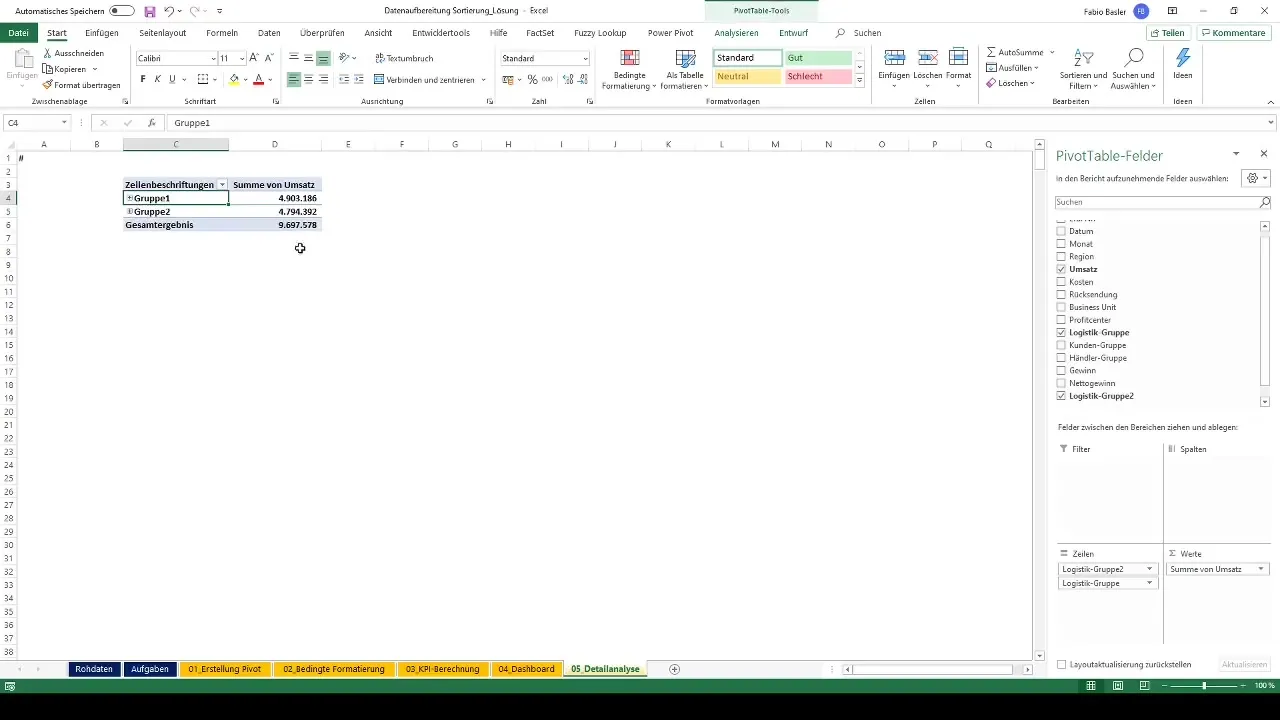
Acum trecem la următoarea sarcină: exportul datelor. Dorești să exportezi rezultatele în diferite țări. Acest lucru se face, de asemenea, printr-o nouă tabelă pivot, pe care o creezi din nou cu „Rezumat tabel pivot”. Alege zona de ieșire și trage fiecare regiune în vizualizarea de rânduri a noii tabele pivot. Acum poți analiza vânzările pentru fiecare țară.
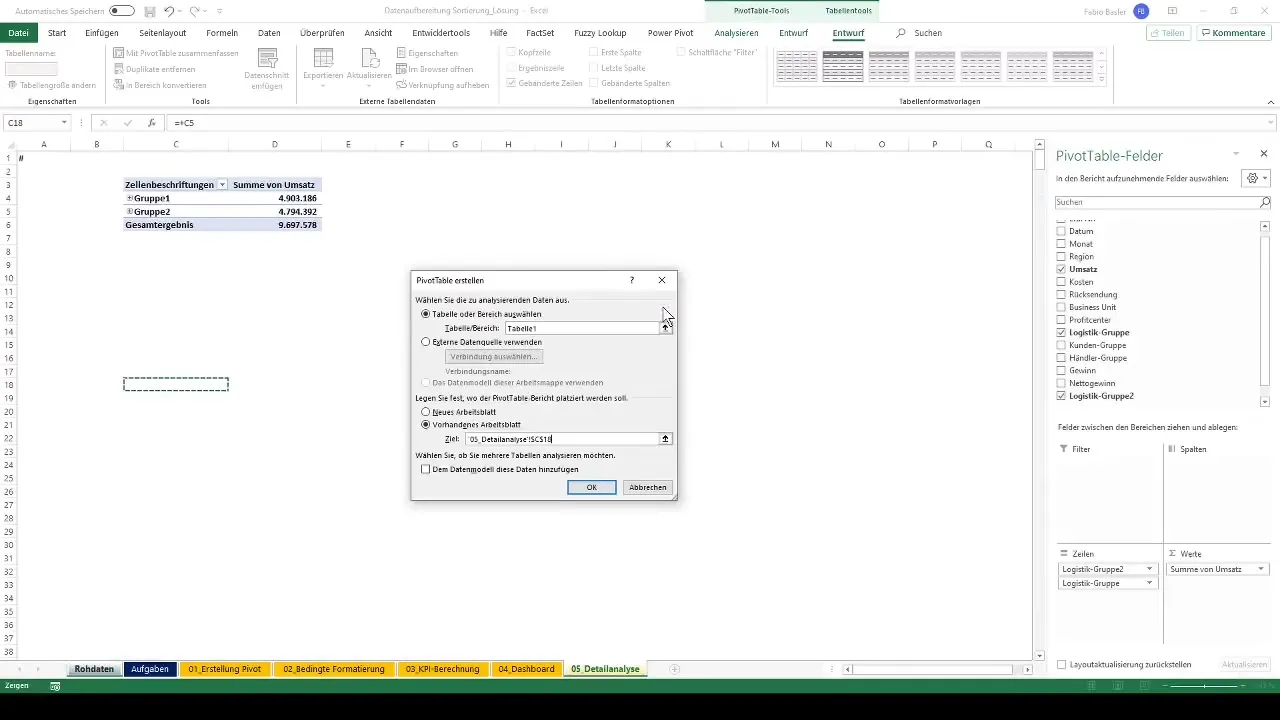
Pentru a crea rapoarte detaliate pentru fiecare țară, este suficient să dai dublu clic pe valorile de vânzări din tabela pivot. Astfel vei deschide o vedere detaliată, în care sunt listate toate informațiile relevante, inclusiv vânzări, costuri și alte dimensiuni. Poți redenumi rapoartele individuale pentru a crește claritatea.
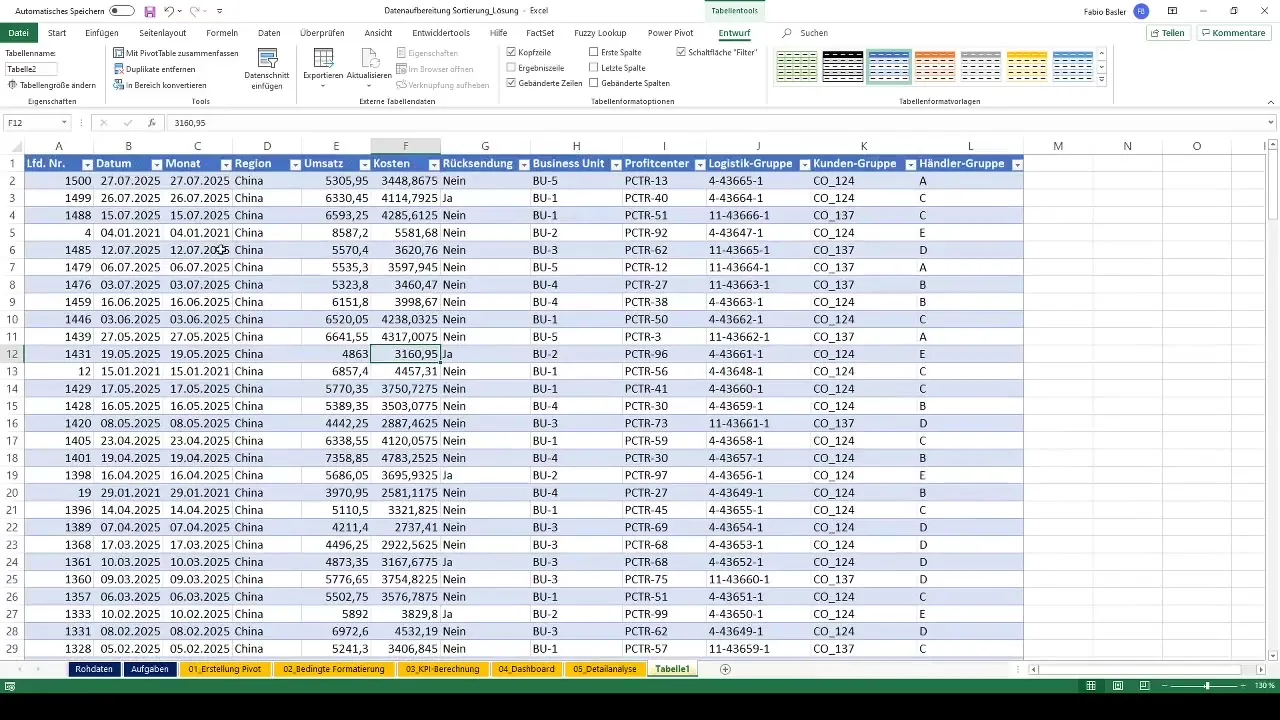
Repetă acest proces pentru celelalte țări și redenumește rapoartele individuale. Această metodă îți permite să creezi informații personalizate pentru diferitele departamente din organizația ta. Colegii tăi pot obține cu ușurință raportul de care au nevoie pentru analizele lor.
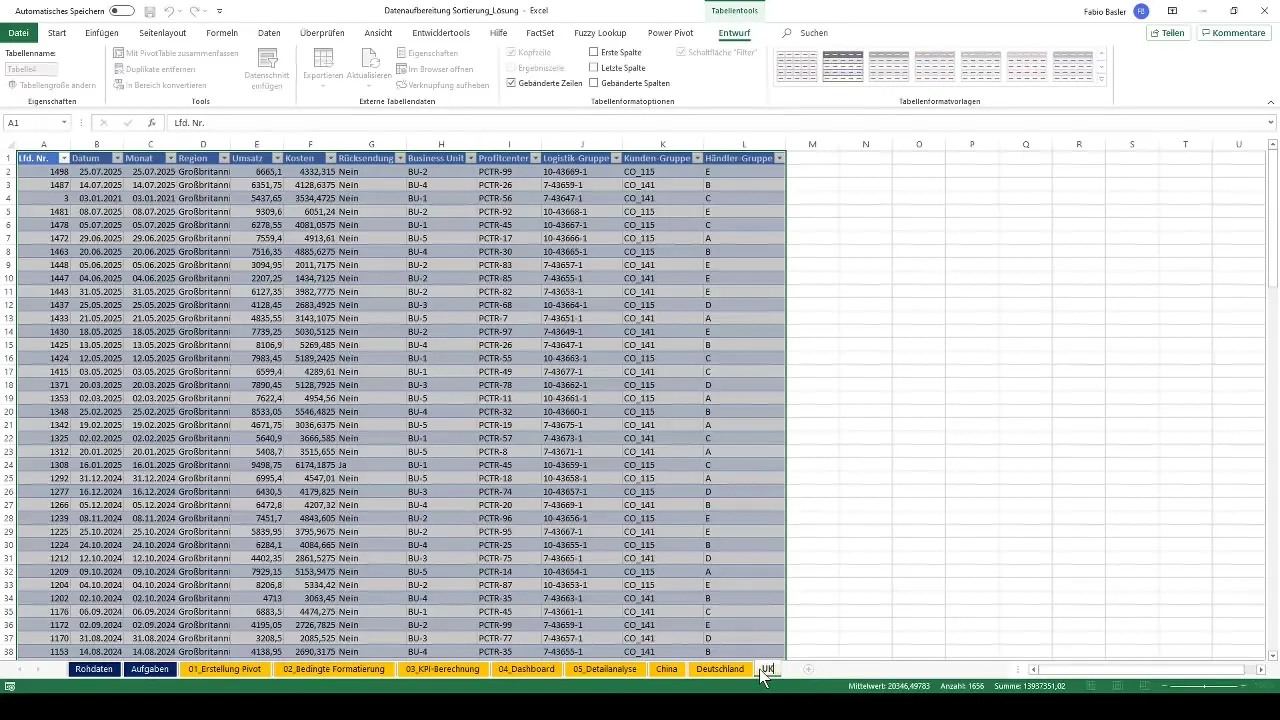
Dacă dorești să extragi datele dorite pentru o țară specifică, marchezi numerele relevante și le poți exporta fie într-o foaie de lucru nouă sau într-un nou registru Excel. Astfel, ai posibilitatea să transmiți aceste date celorlalte departamente.
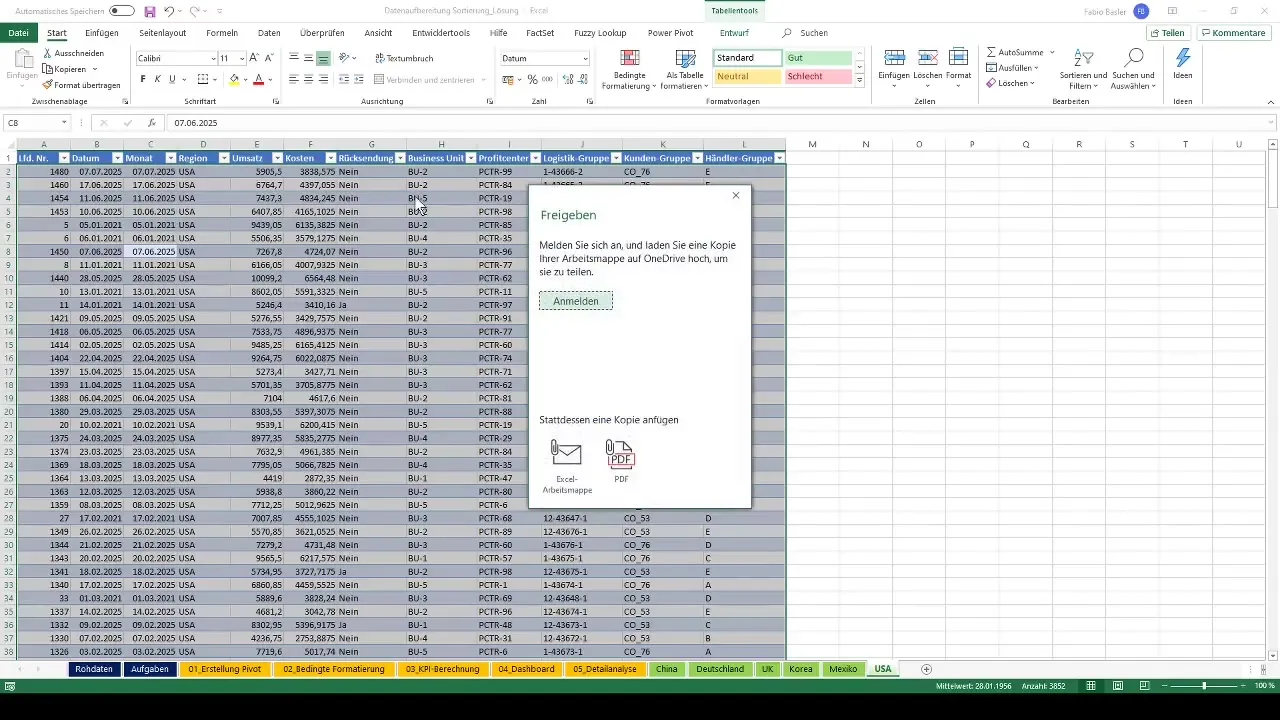
În final, vom rezuma rapoartele create. Folosește posibilitatea de a sintetiza datele formatate implicit ca tabel într-un nou tabel pivot. Astfel, poți sintetiza rapid toate informațiile necesare despre fiecare țară.
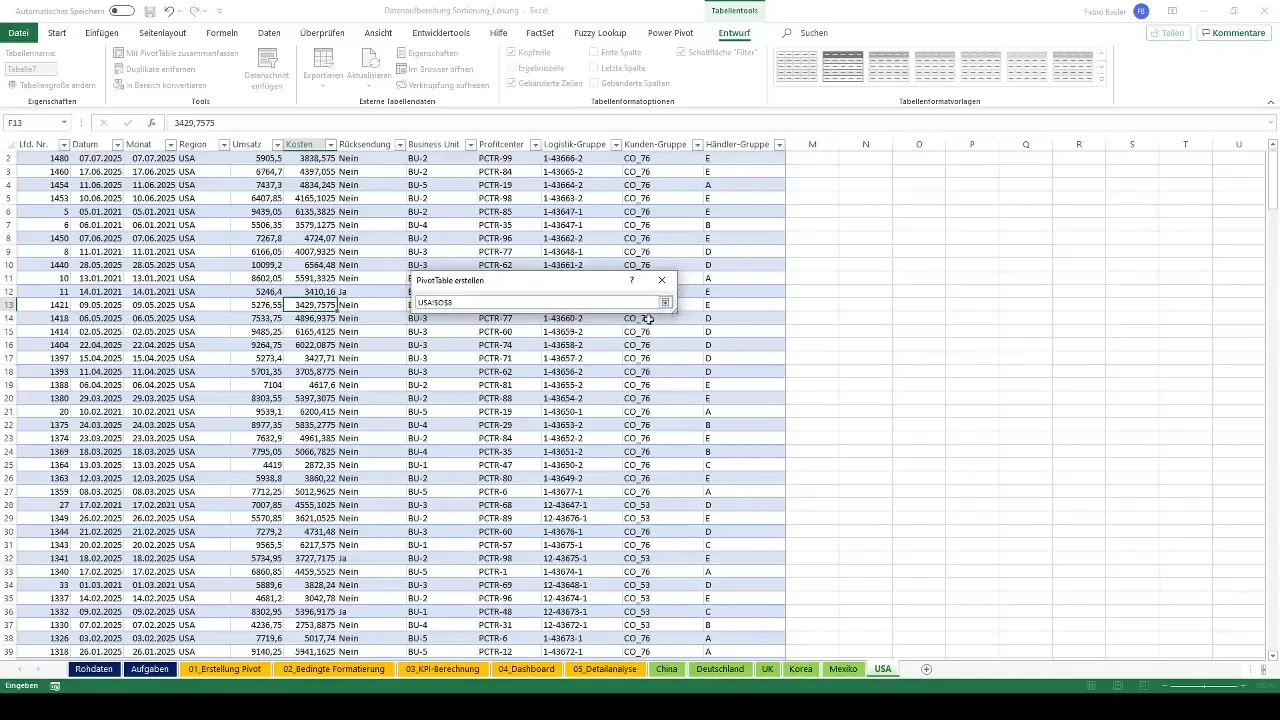
Ai finalizat cu succes toate sarcinile. Parcurge iarăși pașii pentru a-ți consolida cunoștințele și a deveni un expert în tabele pivot în Excel. A fost o plăcere să te însoțesc prin această lecție și sper că ai putut să înveți multe din acest tutorial.
Rezumat
În acest ghid ai învățat metodele de pregătire a datelor, sortare și export a tabelelor pivot în Excel. Cu aceste abilități, poți analiza și prezenta datele eficient.
Întrebări frecvente
Cum pot crea o tabelă pivot în Excel?Pentru a crea o tabelă pivot, mergi la "Unelte pentru tabele" și selectează "Sinteza tabelului pivot" pentru a-ți organiza datele.
Cum pot sorta datele mele?Doar fă clic pe fila "Date" și selectează "Sortează crescător" pentru a ordona valorile după mărime.
Cum pot exporta rezultatele unei tabele pivot?Marchează numerele relevante și selectează "Export" către o foaie de lucru nouă sau un fișier Excel nou.
Câte grupuri pot crea într-o tabelă pivot?Poți crea atâtea grupuri câte ai nevoie pentru a-ți structura datele în mod coerent.
Pot folosi dublu clic pentru a crea un raport detaliat?Da, un dublu clic pe o valoare de vânzări generează un raport detaliat pentru țara respectivă.


